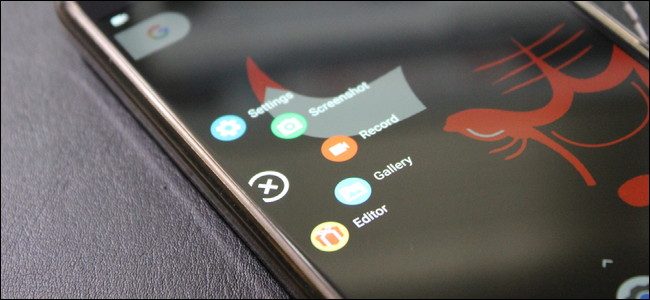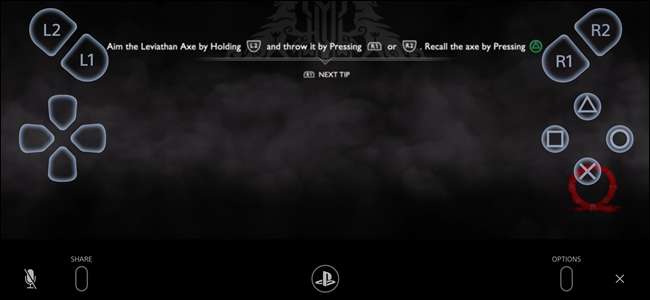
Streamování her ze zařízení PlayStation 4 na zařízení Android jste již dlouho mohli, ale společnost Sony nedávno vydala svoji aplikaci Remote Play pro iOS. Zde je návod, jak to všechno nastavit - a jaké to je používat.
Co je PS4 Remote Play?
Jak název napovídá, PS4 Remote Play je způsob, jak vzdáleně streamovat hry přímo z PlayStation 4 do jiného zařízení. Je k dispozici na Windows, Mac , a Android na chvíli, ale minulý týden to přistálo na iOS.
Pokud se chystáte spustit na jiném zařízení, můžete si prohlédnout naše průvodce nastavením Windows a Mac zde, nebo Android zde . Jinak postupujte podle pokynů pro jeho nastavení v systému iOS spolu s několika myšlenkami na to, jak dobře to funguje - zejména ve srovnání s jinými zařízeními.
Jak nastavit vzdálené přehrávání na iPhonu nebo iPadu
Nejdříve nejdříve, budete muset nainstalujte si do svého zařízení iDevice aplikaci PS4 Remote Play . Je kompatibilní s iPhone i iPad. Také se budete muset ujistit, že vaše iDevice a PS4 jsou ve stejné síti Wi-Fi.
Po nainstalování spusťte PlayStation 4 a ujistěte se, že je povoleno Remote Play. Přejděte do nabídky Nastavení - je to ikona, která vypadá jako malý kufřík.
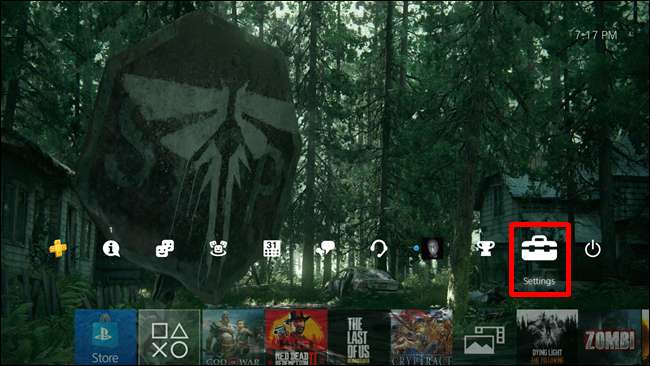
Odtud přejděte dolů na Nastavení připojení vzdáleného přehrávání a klikněte do něj.
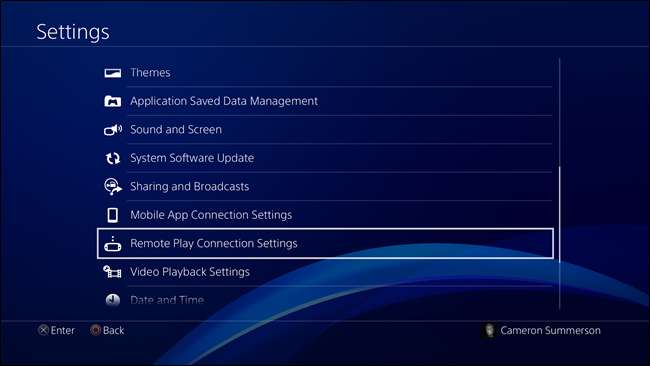
Nejlepší možností je zde „Povolit vzdálené přehrávání“ - ujistěte se, že je povoleno.
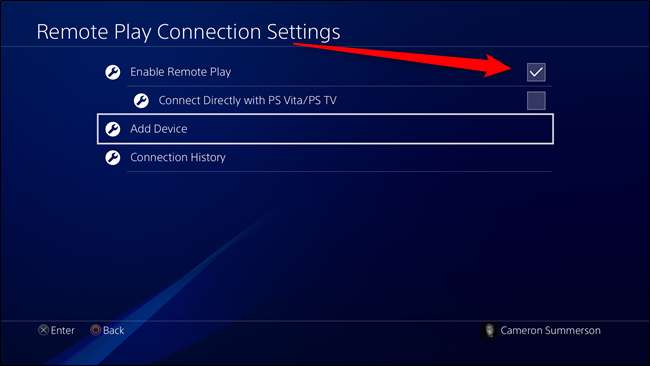
Z této nabídky ještě necouvejte, protože ji budete potřebovat v dalších krocích. Prozatím se však obraťte na iDevice a spusťte aplikaci PS4 Remote Play.
Jakmile spustíte, zobrazí se jednoduchá obrazovka s velkým starým tlačítkem Start. Klepněte na to a poté se přihlaste ke svému účtu Sony.

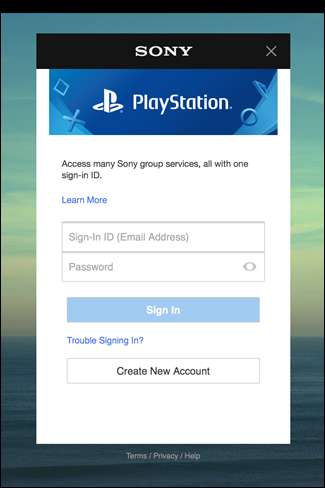
Aplikace okamžitě začne hledat vaši PlayStation.
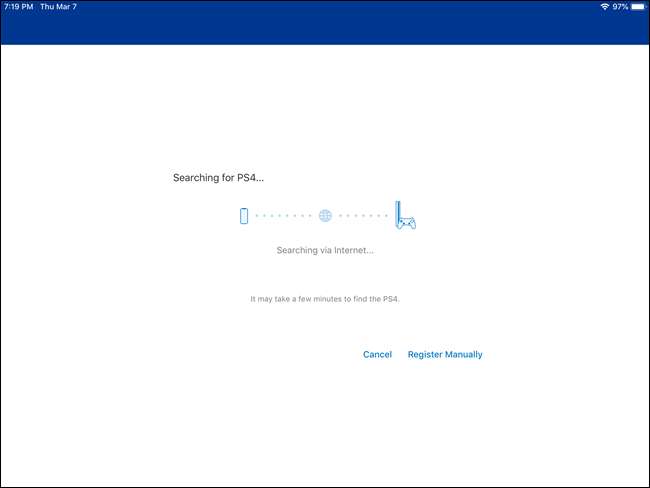
Podle mých zkušeností je to zasaženo a chybí - někdy to najde okamžitě; jindy to bude trvat věky (nebo to vůbec nenajdete). Abychom vám to usnadnili, přeskočte zpět na svůj PS4 a klikněte do nabídky „Přidat zařízení“ (stále v části Nastavení připojení vzdáleného přehrávání). Zobrazí se kód.
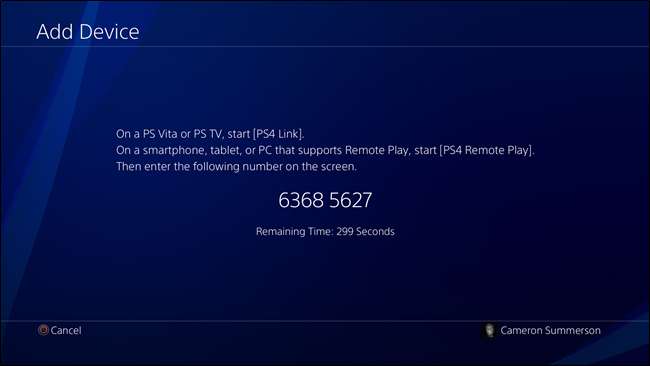
Zpět na iDevice klepněte na tlačítko „Zaregistrovat ručně“ a poté zadejte kód zobrazený na vašem PS4.
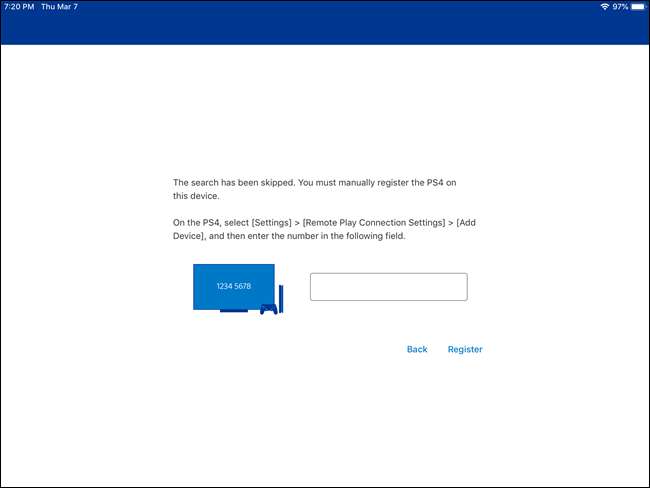
To je vše. Mělo by se to spojit a budete připraveni na rock and roll. Musíte to udělat jen jednou - poté byste měli mít možnost spustit vzdálené přehrávání kdekoli, i když nejste doma.
Vylepšení možností vzdáleného přehrávání
Až vše nastavíte, možná budete chtít chvilku chvilku ujistit, že získáte nejlepší zážitek.
Na hlavní obrazovce Remote Play (před připojením k PS4) klepněte na ikonu ozubeného kola v pravém horním rohu. Hlavní věcí, na kterou se zde budete chtít zaměřit, je možnost Video Quality for Remote Play, která určí, jak dobře vaše hra vypadá - nebo jak špatně funguje, heh.
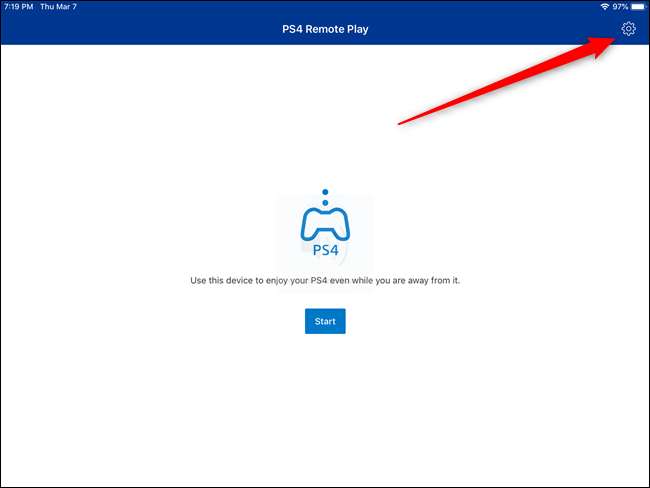
Rozlišení pro vzdálené přehrávání je ve výchozím nastavení nastaveno na Standard (540p), což je na obrazovce iPhone pravděpodobně v pořádku, ale na iPadu vypadá docela pixelovaně. Jde o to, že to dělá dobrý stream a cokoli vyšší pravděpodobně tento zážitek ještě zhorší.
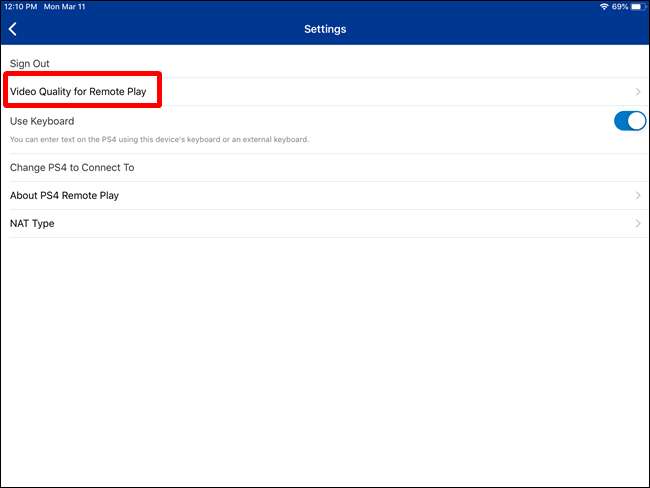
Zde také stojí za zmínku, že možnost 1080p je k dispozici pouze pro PS4 Pros. Běžná PS4 je na vrcholu omezena na 720p.
Kromě rozlišení můžete také vyladit snímkovou frekvenci zde. Vyšší bude opět vypadat lépe, ale může také způsobit zpoždění výkonu. V případě, že vyšší počet snímků za sekundu narazí na překážku způsobenou rychlostí internetu, bude výsledná hra trhaná a zaostalá, což povede k nižší snímkové frekvenci. Někdy je tedy lepší nápad nastavit snímkovou frekvenci na standardní (výchozí).
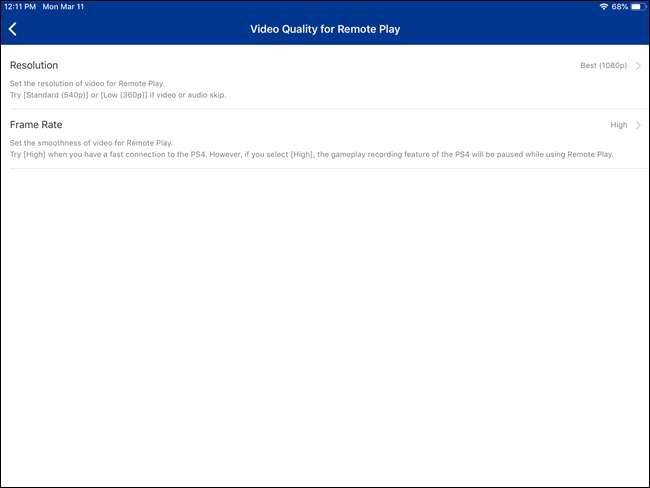
Jinak je to nabídka, ve které se můžete odhlásit ze svého účtu Sony nebo změnit PS4, ke kterému se přihlašujete, pro vzdálené přehrávání.
Používání Remote Play na iDevice: Ugh, Controls
S funkcí Remote Play pro Android, Windows nebo Mac jeden získáte obrovský výhoda: s těmito zařízeními můžete používat DualShock 4 na PS4. U iOS to není možné, což je jeden z hlavních důvodů, proč Sony tak dlouho vydalo Remote Play na iDevices.
Řešením zde (každopádně na straně Sony) je nabídnout dotykové ovládání pro iOS. Chci o tom teď trochu promluvit, protože to je klíčová součást prostředí Remote Play v systému iOS.
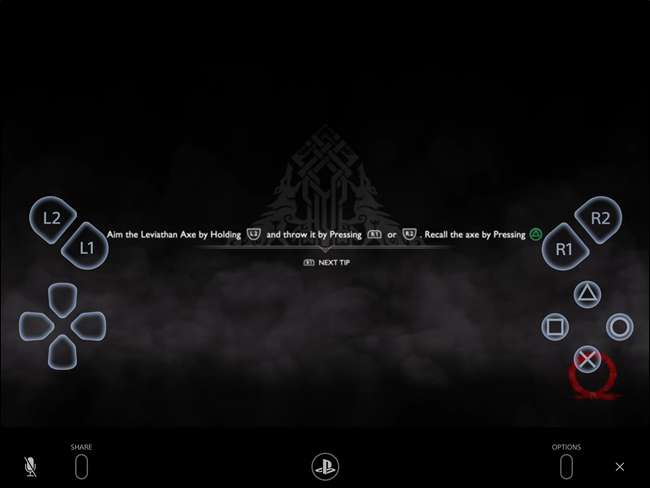
Dotykové ovládání akčních her je typicky docela hrozné, zvláště když byly tyto hry navrženy s ohledem na herní ovladače. Možná to nepřekvapí, ale Remote Play pro iOS se nijak neliší.
Hraní her jako Bůh války nebo Red Dead Redemption 2 —Víte, hry se složitými ovládacími schématy — je s aplikací Remote Play naprosto hrozný, téměř nehratelný zážitek. Pokud musíte provést správný pohyb kombinací tlačítek po sobě (nebo úplně), dotykové ovládací prvky to prostě neříznou.

Za prvé nejsou ergonomické. Rozložení je neuvěřitelně nepříjemné, zejména pro tlačítka L1 / LR a R1 / R2. Ty jsou na vrcholu DualShock 4, takže je můžete používat pomocí ukazováčku a prostředníku. S dotykovým ovládáním Remote Play se ale jen trochu vznášejí nad D-Padem, takže jsou v podstatě nepoužitelní v tandemu s jinými tlačítky. Je to dost špatné na iPhonu, kde menší displej dělá věci trochu lépe zvládnutelnými, ale zkuste použít Remote Play na iPadu a je to mnohem horší.
Řešení? Správce třetí strany . Protože nemůžete používat DualShock 4, je to tu nejlepší odpověď. Testoval jsem Remote Play s SteelSeries Nimbus , a řeknu vám: to poskytuje a mnohem lepší Zkušenosti. Není to bez chyby, ale funguje to docela dobře.
Nimbus je z velké části pevný jako skála. Ale protože nenabízí stejná tlačítka jako DualShock 4, věci jsou někdy trochu divné. Například pomocí L3 + R3 vstoupíte do hry Spartan Rage v God of War, ale to s Nimbusem nefunguje - nebo vůbec. Je to pravděpodobné, protože na dotykových ovládacích prvcích nejsou ani tlačítka L3 / R3, takže Sony to jednoduše nemapovalo do rozhraní. Tak divný. Toto je klíčová součást některých her, ale s Remote Play to prostě nejde.
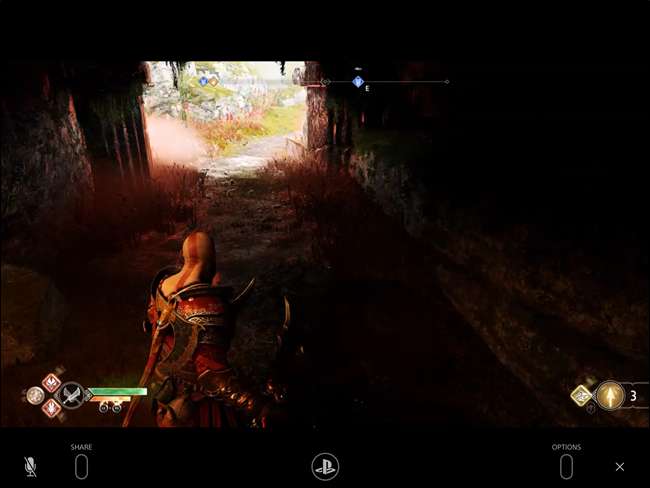
Podobně Nimbus nemá tlačítka Možnosti, Sdílet nebo PlayStation, což může být trochu nepříjemné. Středové tlačítko Nabídka na Nimbusu kopíruje chování tlačítka Možnosti, ačkoli nejsou k dispozici přímé náhrady za tlačítka Sdílet nebo PS. Naštěstí jsou oba zabudovány do dotykového schématu, takže je tam můžete snadno použít. A protože to nejsou tlačítka, která se používají ve skutečné hře, není tak trapné je takto používat.
Pokud se vám podaří překonat problémy s ovládáním, Remote Play pro iOS je docela rad. Kvalita streamování se bude lišit v závislosti na vaší domácí síti (kde se nachází PS4) a na jakékoli síti, ve které se právě nacházíte, ale pokud jsou obě dostatečně rychlé, můžete získat docela solidní herní relaci téměř kdekoli ... za předpokladu to, co hrajete, každopádně nepotřebuje tlačítka L3 a / nebo R3.
Realisticky ale platí, že pokud máte možnost použít Remote Play na jiném zařízení - například Android, Mac nebo Windows -, je to lepší volba jednoduše proto, že nabízejí nativní podporu pro DualShock 4. Výsledkem je jednoduše lepší zážitek.